先に公開した、AVCHDビデオカメラで撮影したガンダムの動画を編集するのにiMovie’09を使ったのだけれど、映像の元の長さや音声をキープしたままところどころ違う映像を入れたい場合に便利なのが「カットアウェイ」機能。いやーこれ、激しく便利。
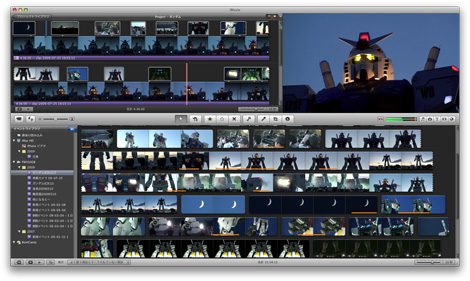
ベースとなる映像を予めプロジェクト内に配置しておいて、一場面だけ挿入したい映像をイベント(映像素材フォルダ)から持ってくる
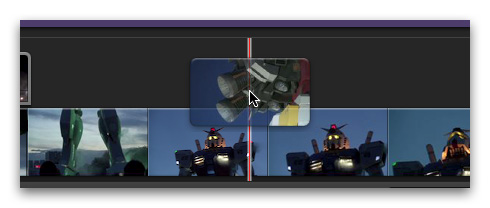
すると、ポップアップメニューが表示されるのでここで「カットアウェイ」を選択する。
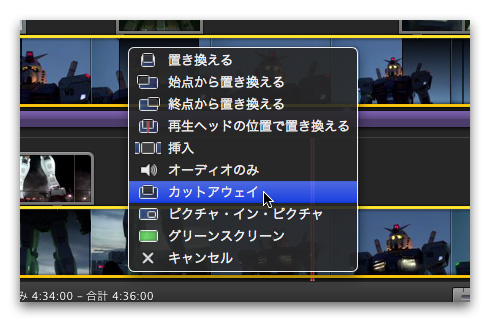
すると映像全体の尺の長さは変わらずに、カットアウェイしたところだけ別の映像を表示することができる。挿入する位置と長さはあとで自由に変更することができる。マウスでやりにくければ、左右カーソルキーで挿入タイミングの微調整も可能だ。
ただしこのままではかぶせた映像と元の映像の両方の音声が重なって聞こえてしまうので、必要に応じてかぶせた映像をダブルクリックして音声レベルを0にする。すると映像が入れ替わっても音声は元の映像に付いていたものだけが再生される。
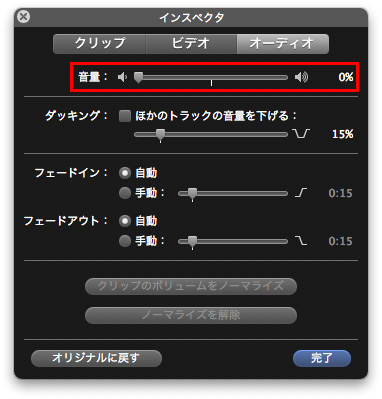
また、映像が切り替わる際のフェードも設定できる。ただし最大2秒なのが惜しい。もっと長くしたい時があるぞ。【訂正】数値を直接入力すれば2秒以上の設定ができるとサイカ先生に教えて頂きました。ありがとうございました。
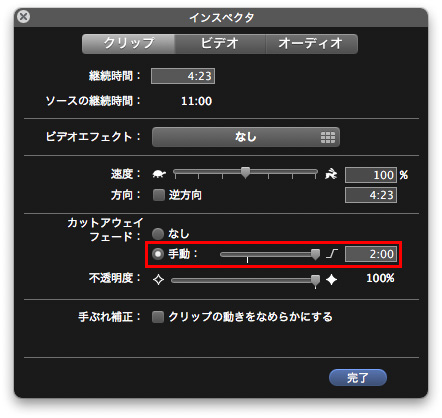
このカットアウェイに相当する機能は高価なFinal Cut Express(FCE)かFinal Cut Pro(FCP)じゃないとできなかったように記憶しているが、’08あたりからiMovieでもできるようになったようだ。いやーほんと、最近のiMovieは侮れない。
筆者の作業環境は、iMac(late 2006)2.16GHzに外付けFireWire400 HDDを接続し元映像(イベント)を置いているが、フルHD解像度での編集はやはり時々プレビュー再生時に引っかかったり、カットアウェイした映像を前後にずらす場合に重さを感じたりする。ただ、趣味で使うにはギリギリ我慢できるレベルだ。YouTubeやFlickrでの公開前提ならフルHDでの編集の必要はないので、もっと軽く運用できると思う。
編集後の映像のYouTubeへの公開は、レンダリング(編集結果を反映したストリームの作成)に元の映像時間の5倍、YouTubeへの転送に2倍、合計7倍の時間がかかった。
コメント